设置
本文所述 AdGuard Android 版是在系统级上保护设备的多功能的广告拦截器。 要了解其工作原理,请下载 AdGuard 应用程序。
点击屏幕底部最右边的图标即可进入「设置」。 本部分包含各种设置、有关应用程序、许可证和订阅的信息以及各种支持资源。
通用
此部分可帮助用户管理本应用的外观和行为:可以设置颜色主题和语言,管理通知等。 如您想帮助 AdGuard 团队检测应用崩溃并研究可用性,您可以开启「自动报告崩溃」和「发送技术和交互数据」。

用户可在「应用和过滤器更新」下配置自动更新过滤器,以及选择应用更新通道。 选择「稳定版」可试用正式发布版本,选择「测试版」或「Nightly」可提前使用最新功能。

高级设置
「自动化」让用户通过任务程序管理 AdGuard。
「看门狗功能」可帮助用户保护 AdGuard 免于被系统禁用(阅读有关 Android 省电模式的更多信息)。 您输入的数值将是看门狗检查的间隔时间(以秒为单位)。
「日志级别」定义应记录哪些有关应用程序运行的数据。 默认情况下,应用程序会收集有关其事件的数据。 「调试」级别记录更多事件,有时 AdGuard 团队要求启用调试级别,因为它们可以帮助支持团队更好地了解问题原因。 了解有关收集和发送日志的更多信息。

「低级设置」部分适用于专家用户。 了解有关低级设置的更多信息

过滤
此部分允许用户管理 HTTPS 过滤设置、过滤器和用户脚本,以及设置代理服务器。
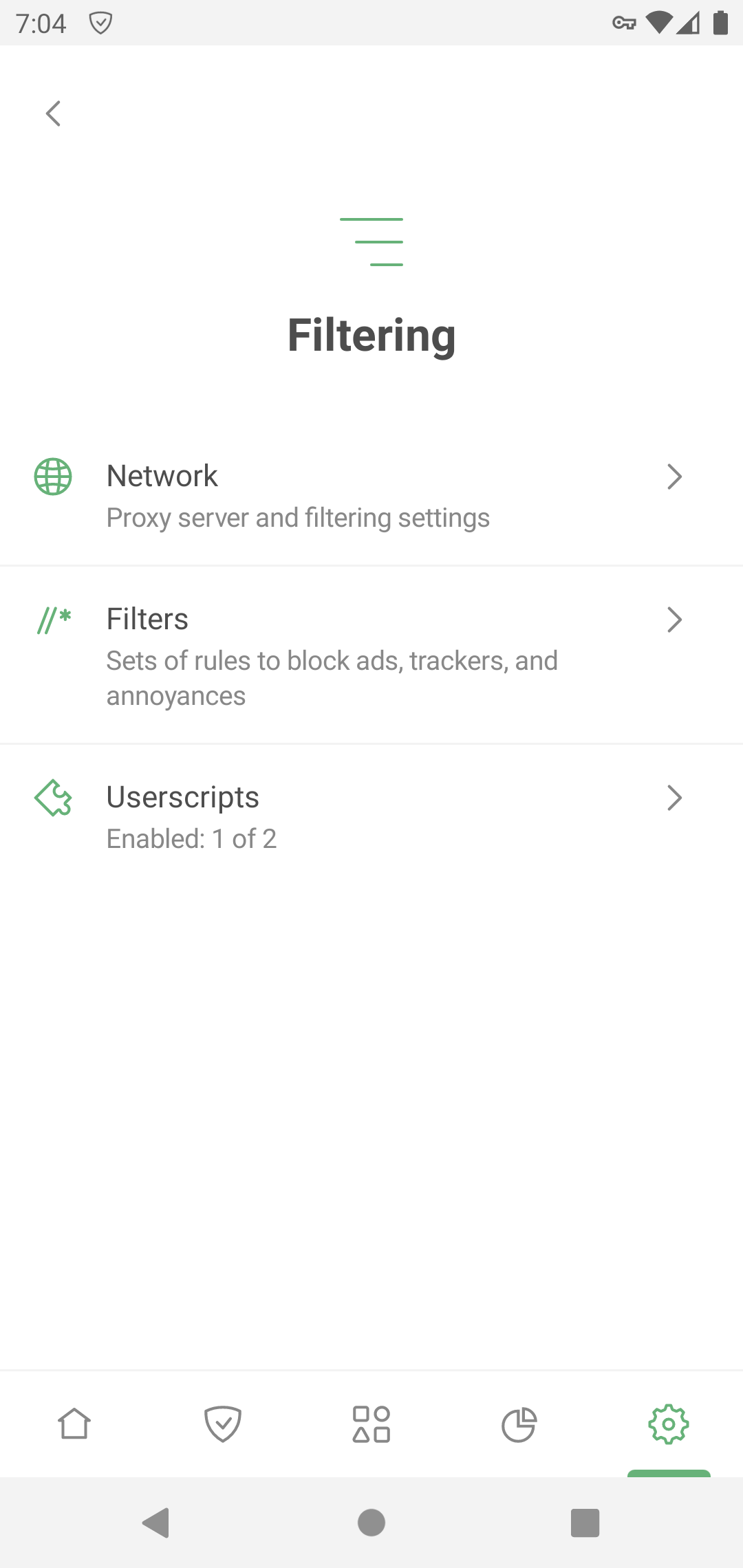
过滤器
AdGuard 应用过滤器中的规则以阻止广告、跟踪器和其他干扰。 「保护」的大部分功能基于 AdGuard 过滤器。 如果启用「基本保护」,它将自动打开 AdGuard 基础过滤器和 AdGuard 移动广告过滤器。 在关闭两个过滤器的情况下,「基本保护」也将被禁用。

默认启用的过滤器足以保证 AdGuard 的正常运行。 不过,如果用户想自定义广告拦截,可以使用其他 AdGuard 或第三方过滤器。 要管理广告拦截请选择某个类别并启用自己想要的过滤器。 要添加自定义过滤器,请点击「自定义过滤器」→「添加自定义过滤器」,然后输入 URL 或文件路径。
启动的过滤器数量过多,会导致一些网站无法正常运行。
用户脚本
用户脚本是用 JavaScript 编写的迷你程序,用于扩展一个或多个网站的功能。 要安装用户脚本,需要一个特殊的用户脚本管理器。 AdGuard 有这样的功能,让用户通过 URL 或文件添加用户脚本。
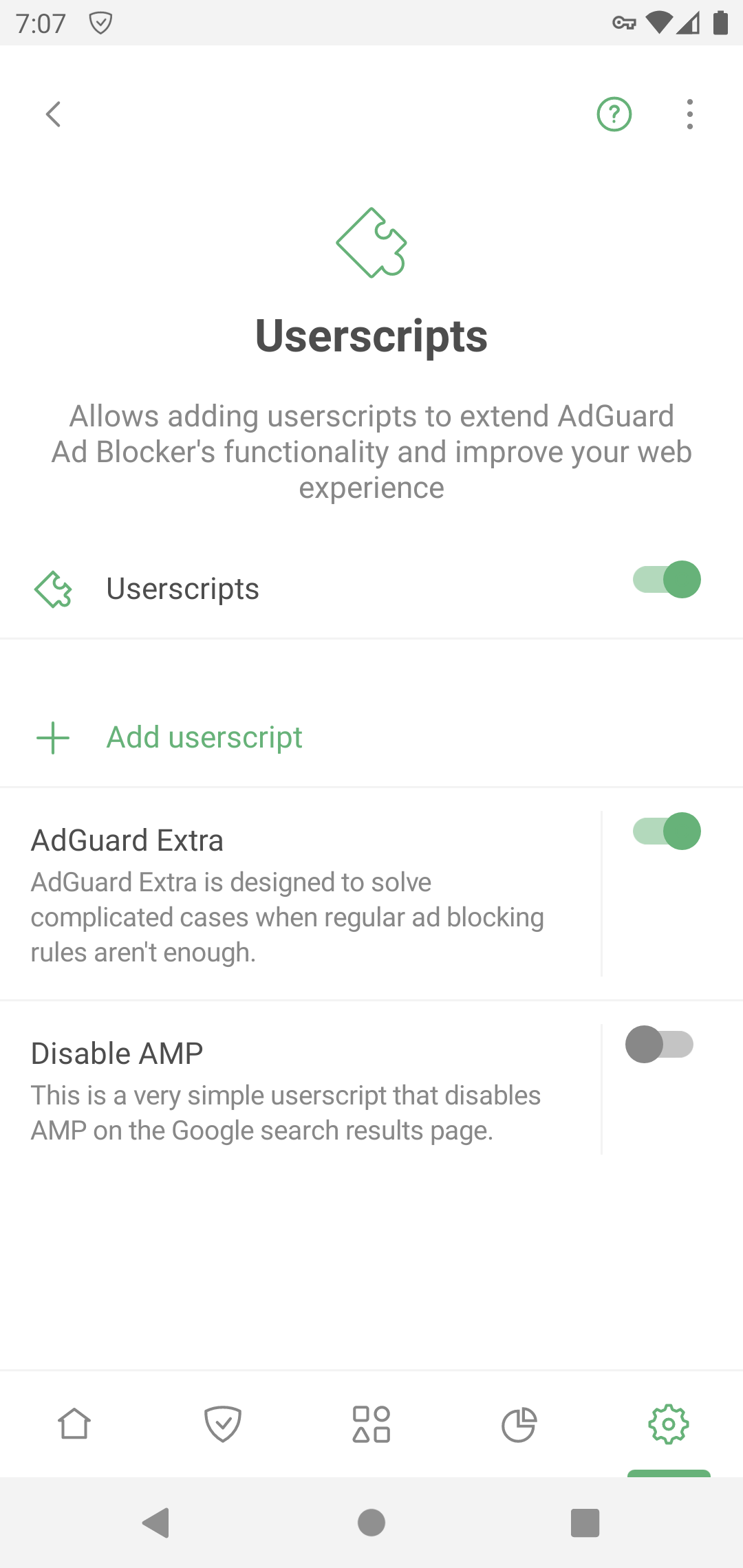
AdGuard Extra
AdGuard Extra 是一个自定义用户脚本,可拦截复杂广告和将广告重新注入网站的机制。
禁用 AMP
禁用 AMP 是一个用户脚本,用于禁用 Google 搜索结果页面上的加速移动页面。
网络
HTTPS 过滤
要拦截大多数网站和应用程序中的广告和跟踪器,AdGuard 需要过滤 HTTPS 流量。 了解有关 HTTPS 过滤的更多信息。
安全证书
要管理加密的流量,AdGuard 在设备上安装 CA 证书。 这是安全的:流量在本地过滤,并且 AdGuard 验证连接的安全性。
在旧版本的 Android 系统上,证书会自动安装。 在 Android 11 及更高版本中,用户需要手动安装证书。 安装说明
用户存储中的 CA 证书足以过滤浏览器和某些应用程序中的 HTTPS 流量。 不过,有些应用程序只信任系统存储中的证书。 要过滤 HTTPS 流量,需要将 AdGuard 的 CA 证书安装到系统存储中。 说明
进行 HTTPS 过滤的应用程序
本部分包含 AdGuard 过滤 HTTPS 流量的应用程序列表。 请注意,只有在用户存储和系统存储都有 CA 证书的情况下,才能对所有应用程序应用设置。
进行 HTTPS 过滤的网站
此设置允许用户管理 AdGuard 应过滤 HTTPS 流量的网站。
HTTPS 过滤允许 AdGuard 过滤请求和响应的内容,但我们从不收集或存储这些数据。 不过,要提高安全性,我们将包含潜在敏感信息的网站排除在 HTTPS 过滤之外。
用户还可以选择模式,将您认为必要的网站添加到排除项中:
- 将特定网站排除在 HTTPS 过滤之外
- 仅对添加到排除项的网站过滤 HTTPS 流量
默认情况下,我们无法过滤带有扩展验证 (EV) 证书的网站,如金融网站。 如果需要,用户还可以启用「过滤带 EV 证书的网站」。
代理
用户可以设置 AdGuard 通过代理服务器路由所有设备的流量。 设置出站代理的说明
如果您的 VPN 提供商允许,还可以设置第三方 VPN 与 AdGuard 一起工作。
在「通过代理运行的应用」下,用户可以选择通过指定代理传输流量的应用程序。 如果启用「与 AdGuard VPN 集成」,此设置将发挥 AdGuard VPN 应用程序排除的作用,允许用户指定通过 AdGuard VPN 隧道路由的应用程序。
路由模式
本设置允许用户选择流量过滤方法。
- 「本地 VPN」通过本地创建的 VPN 过滤流量。 这是最可靠的模式。 由于 Android 的限制,这也是唯一一种可用于非 Root 设备的全系统流量过滤方法。
「本地 VPN」模式不允许 AdGuard 与其他 VPN 同时运行。 要在 AdGuard 工作时启用其他 VPN,需要将其重新配置为代理模式,并在 AdGuard 中设置出站代理。 在 AdGuard VPN 里,「集成模式」自动启动 。
「自动代理」是一种无需使用 VPN 的替代流量路由选择方法。 一个显著的优点是它可以与 VPN 并行运作。 此模式需要 Root 访问权限。
「手动代理」在特定端口上设置代理服务器,然后在 Wi-Fi 设置中进行配置。 此模式需要 Android 10 及以上系统的 Root 访问权限。
许可证
在「许可证」中,可以找到有关许可证的信息并进行管理:
- 购买 AdGuard 许可证以激活完整版功能。
- 登录 AdGuard 账号或输入许可证密钥以激活许可证。
- 如果尚未使用许可证,请激活 7 天试用期
- 通过三点菜单(:)刷新许可证状态
- 打开 AdGuard 账号管理许可证。
- 重置许可证。在您已达到此许可证可绑定的设备数量限制,并希望申请另一个许可证的情况下。

支持
如果用户对 AdGuard Android 版有任何问题或建议,请了解本部分。 我们建议在联系支持人员之前先查阅「常见问题」或本知识库。

如果您发现没有被拦截的广告,请通过「报告错误拦截」报告错误。
对于意外的应用程序行为,请选择「报告错误」。 如果可以的话,请详细描述遇到的问题并上载应用程序日志记录。 描述问题的方法
如需提出建议,请使用「功能请求」。
GitHub 是报告错误和建议新功能的另一种方式。 说明和软件源链接